Cómo utilizar Adobe Portfolio para crear tu sitio web de portafolios
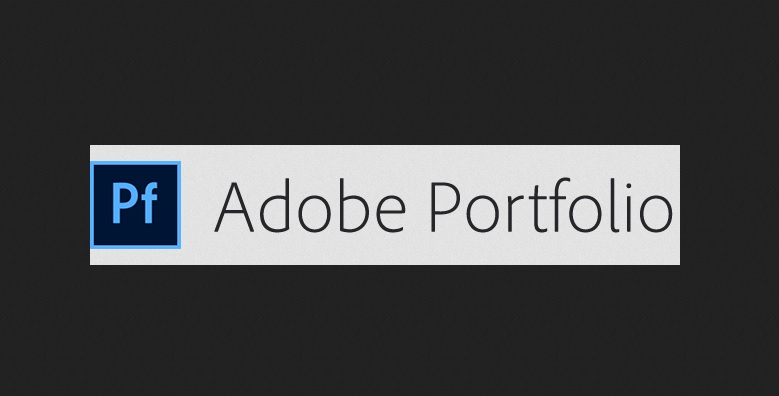
agosto 6, 2020
Una de las mejores formas de presentarle al mundo tu trabajo y tu potencial como profesional, es a través de Adobe Portfolio. Esta es una herramienta que te facilita la creación de tu portafolio digital, e incluso de un sitio web.
¿Qué es Adobe Portafolio?
Es una herramienta del equipo de Adobe, diseñada especialmente para permitirte la creación de un sitio web de portafolios. De manera rápida y sencilla, podrás crear en poco tiempo un sitio web con varias páginas interactivas donde podrás exhibir tu trabajo. Este espacio web incluye muestras de tus mejores proyectos y una página con la información de contacto como componentes base.
Con Adobe Portfolio también podrás crear una página de bienvenida, una tarjeta de visita, una página de destino personalizada, etc.
Características de Adobe Portfolio
Entre las principales características de esta herramienta podemos mencionar las siguientes:
- Es muy fácil de utilizar.
- Forma parte de la colección de herramienta de Adobe Creative Cloud.
- Puedes crear tu portafolio digital en pocos minutos.
- No requieres de conocimientos de CSS o HTML para crear tu colección de trabajos.
- Te brinda diferentes temas para personalizar tu cartera.
- Las creaciones son web responsive.
Servicios que incluye Adobe Portfolio
Para facilitar aún una correcta presentación de tus trabajos al mundo, la herramienta de Adobe incluye los siguientes servicios:
Integración con Behance
Con la idea de importar tus proyectos, Portfolio te brinda la opción de conectarte con la red social Behance.
Creaciones web responsive
Cada tema que la aplicación incluye cuenta con la característica de interactividad de forma nativa. Esto le permite al contenido adaptarse a las dimensiones de los diferentes dispositivos o pantallas de visualización.
Dominio personalizado
Portfolio te brinda la posibilidad de utilizar tu propio nombre como dominio, para que tu sitio web luzca mucho más profesional. Asimismo, esto facilita sobremanera que las personas puedan hallar tu colección de trabajos.
Adobe Fonts
Esta es una biblioteca que te facilita la selección de miles de tipos de fuentes. Todas de gran calidad y presentación. Adobe Fonts también forma parte de Creative Cloud.
Fotos de Lightroom
Haciendo uso de tu cuenta de Creative Cloud, podrás acceder sin problema a tus fotos o imágenes de Lightroom.
Cuadrículas de fotos interactivas
Con esta función podrás presentar tus imágenes en un hermoso formato de cuadrículas interactivas. También podrás incluir en estas cuadrículas tus fotos de Lightroom.
Configuración de protección
Para garantizar la seguridad y privacidad de tu proyecto web o de algunas páginas, puedes configurar la protección por contraseña que te ofrece la herramienta.
Una herramienta ideal para fotográfos
Adobe Portfolio ha sido desarrollado especialmente para personas creativas como los expertos en fotografía. La aplicación facilita considerablemente la exposición de imágenes, gracias a sus funciones y temas.
Adicionalmente, la integración que establece con Lightroom permite la fácil importación de fotografías. También te facilita la modalidad de cuadrículas interactivas de fotos o la opción de pantalla completa para deslumbrar al mundo con tus tomas fotográficas.
¿Cómo utilizar Adobe Portfolio?
Te describiremos algunos consejos para que pongas en práctica al momento de crear tu portafolio digital.
Selecciona tu mejor trabajo
Escoge la mejor muestra de tu trabajo. Selecciona lo que transmita todo tu profesionalismo, y la esencia de tu estilo.
Presenta el tipo de trabajo para el que deseas que te contraten
Si eres diseñador debes asegurarte de presentar el estilo de diseño para el que deseas que te contraten. Por ejemplo, si deseas trabajar en el diseño de logos, en el diseño web, en el diseño de portadas de revistas, etc., ese es el tipo de muestras que debes incluir en tu cartera.
Incluye trabajos personales y para clientes
Una buena idea es incluir proyectos propios combinados con proyectos creados para un cliente. La finalidad es que puedas presentar productos en los cuales has tenido total libertad (los propios) y productos en los que hayas tenido que cumplir con exigencias y demandas de los clientes.
En ambos casos, debes especificar brevemente, de qué trató el trabajo y cuál fue la idea o concepto.
Esfuérzate en la presentación
Debes tener sumo cuidado en cuanto a la forma en la que presentas tus trabajos. Asegúrate de que sea una creación original, única y llamativa. No es suficiente con seleccionar tus mejores trabajos si la forma en la que los presentas deja mucho que desear.
Valida que la iluminación y el contraste de las imágenes son las más apropiadas, verifica cada detalle y de seguro obtendrás un portafolio de éxito.
Incluye el proceso de creación solo cuando lo amerite
El proceso de creación puede aportar valor a tu cartera, si el proyecto es complejo y te ha llevado varias fases de producción. Si el desarrollo presenta características destacables y dignas de mostrar, es entonces cuando debes incluir el proceso de creación.
Una imagen vale más que mil palabras
No satures a los posibles clientes con frases preelaboradas o estándares. Utiliza solo el texto necesario para señalar cosas puntuales de tu trabajo, y deja que las muestras de tus proyectos hablen por sí solas.
Crea tu portafolio
Una vez que sepas muy bien qué imágenes formarán parte de tu portafolio, es tiempo de que pongas manos a la obra.
- Lo primero que debes hacer es ingresar a la aplicación, iniciando sesión en tu cuenta de Creative Cloud.
- Una vez ingreses a la pantalla de edición de la aplicación, puedes proceder a seleccionar un tema para tu sitio web. Escoge uno y presiona «Try this layout».
- La aplicación te presentará la opción del tour y la opción de comenzar a editar tu Portfolio. Selecciona la segunda para dar inicio.
- En el menú de la izquierda encontrarás el icono de «Manage Content», y a continuación en la pestaña «Integrations«, podrás optar por la opción de importar imágenes desde «Adobe Lightroom», Behance o desde tu dispositivo.
- Selecciona las fotografías desde su origen e inmediatamente serán agregadas a tu proyecto.
- Una vez incluidas, puedes modificar cada galería creada, su foto de portada, títulos, etc.
- Adobe Portfolio, de manera automática creará una página Work (donde se dispondrás tus galerías) y otra de Contact para tu data personal. El contenido y formato de estas páginas también puedes modificarlo a tu gusto.
- Una vez tengas todo el contenido como deseas, puedes proceder a publicar tu cartera digital.
Es muy importante que mantengas actualizado tu portafolio con tus trabajos más recientes. Recuerda que parte de cautivar a tus clientes en brindarle nuevas muestras cada cierto tiempo.






